这种加密方式既保证了数据的安全性,又不会影响员工的日常工作效率。
批量加密功能
软件提供批量加密功能,使得企业能够轻松地对大量Excel文档进行加密处理。
这大大提高了加密效率,降低了管理成本。
审计与追踪功能
该软件能够记录所有文件的操作行为,包括打开、编辑、删除等。这些日志记录有助于企业及时发现并解决潜在的数据安全风险。
同时,借助管理端,用户可以实时追踪并管理整个网络内的加密活动,确保加密策略得到妥善执行。
方法二:保护工作表结构
有时候,我们可能只想保护工作表的结构,防止他人修改表格的行列布局。
同样打开Excel文件,选择需要保护的工作表,然后点击菜单栏中的“审阅”选项,在“更改”组中找到“保护工作表”。
在弹出的对话框中,勾选想要限制的操作,如“选定锁定单元格”“选定未锁定的单元格”等,也可以设置密码,最后点击“确定”。
这样,他人就无法随意调整工作表的结构了。
方法三:保护特定单元格区域
如果只想保护表格中的某些特定单元格区域,不让他人编辑,可以选中这些单元格,右键点击选择“设置单元格格式”,在“保护”选项卡中勾选“锁定”。
然后按照方法二中的步骤,对工作表进行保护。这样,只有未被锁定的单元格可以进行编辑,被锁定的区域则无法修改。
方法四:文件加密保护
这是Excel自带的加密功能,操作简单又实用。
打开需要加密的Excel文件,点击左上角的“文件”选项,在弹出的菜单中选择“信息”,接着点击“保护工作簿”,在下拉菜单中选择“用密码进行加密”。
在弹出的对话框中输入密码,并再次确认,点击“确定”即可。这样,每次打开该文件时,都需要输入正确的密码,为表格提供了第一道安全防线。
方法五:利用VBA代码加密
对于有一定编程基础的用户来说,使用VBA代码加密Excel表格也是一种不错的方法。
通过编写VBA脚本,可以实现更加灵活和个性化的加密需求。
例如,可以编写代码在打开文件时自动弹出密码输入框,只有输入正确的密码才能查看文件内容。
不过,使用VBA代码加密需要一定的技术门槛,适合对Excel编程较为熟悉的用户。
Excel表格加密,是保护数据安全的重要手段。无论是选择Excel自带的加密功能,还是借助第三方软件或编程实现,都能在一定程度上防止数据泄露。
让我们从现在做起,用这些加密方法守护好我们的Excel表格,让数据在安全的港湾中安心栖息。返回搜狐,查看更多